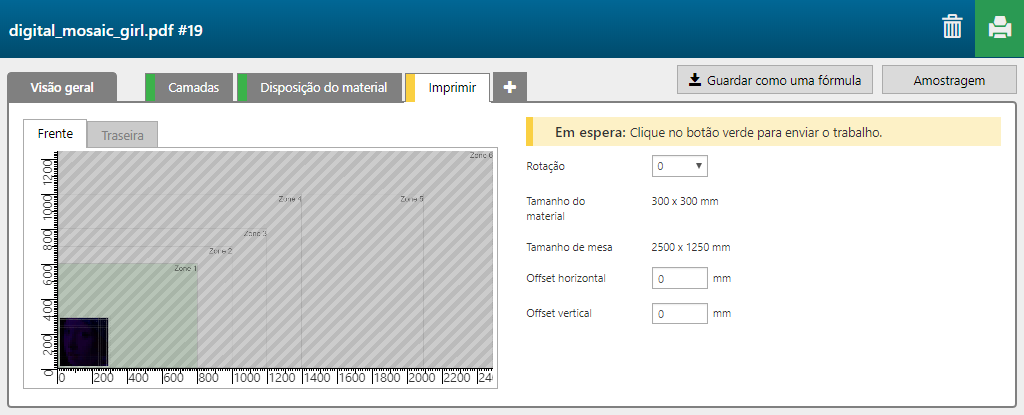A versão 'Digital mosiac' cria elevação ao imprimir diversas camadas de tinta branca e verniz no topo da forma do mosaico.
No exemplo em baixo, o PDF apresenta a seguinte informação numa única camada.
Um conjunto de quadrados em cor spot 2 para aplicar verniz de alto brilho.
A imagem de cor.
Um conjunto de quadrados em cor spot 1 para aplicar tinta branca e verniz.

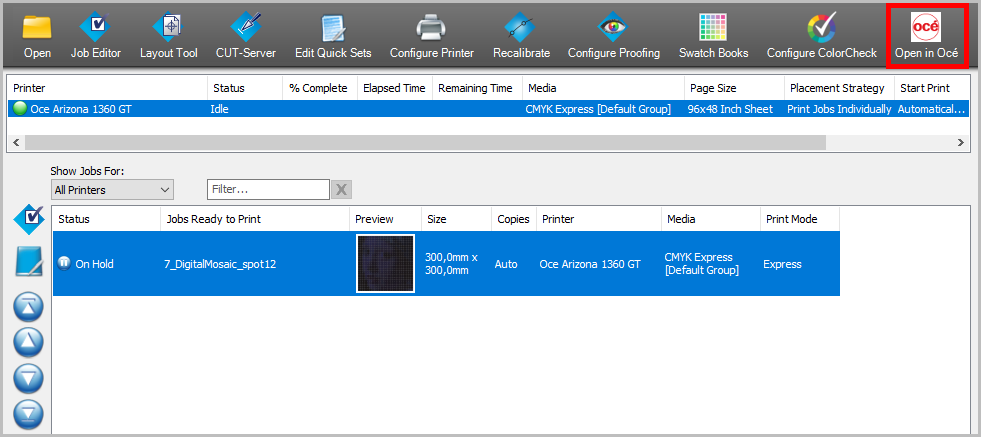
Para este tipo de fórmula, onde as cores spot estão misturadas com a informação de cor na mesma camada PDF (por isso não é usada nenhuma máscara de tinta especial), a pré-visualização 3D não mostra "o que vê é o que imprime". Neste exemplo, a pré-visualização mostra quadrados azuis, porque o azul representa a cor spot usada para imprimir o verniz por cima dos quadrados.

A fórmula 'Digital mosiac' contém 6 camadas, impressas no lado frontal do material.
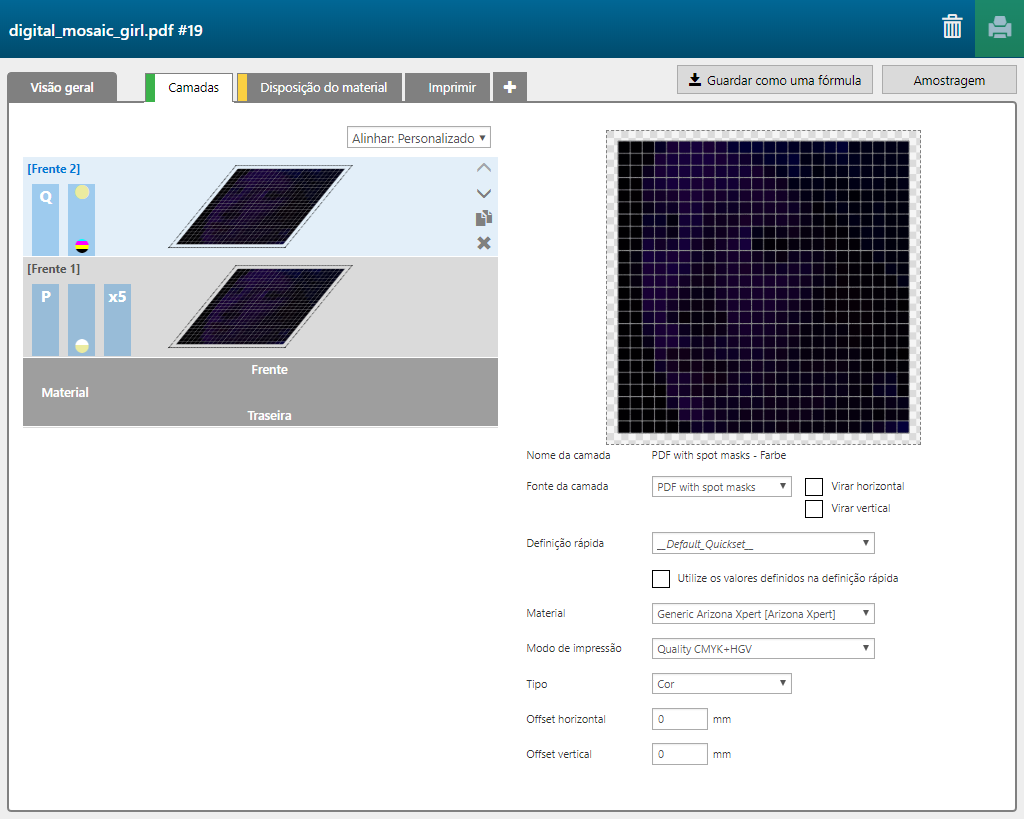
|
Número de camada |
[Nome da camada] |
[Fonte da camada] |
[Modo de impressão] |
Comentário |
|---|---|---|---|---|
|
[Frente] 2 |
PDF with spot masks - Color |
PDF with spot masks (toda a página de PDF é usada como entrada) |
Quality CMYK+HGV |
A imagem é impressa em CMYK e utiliza a cor spot 2 para imprimir verniz de alto brilho. |
|
[Frente] 1 |
PDF with spot masks - Color |
PDF with spot masks (toda a página de PDF é usada como entrada) |
Production S1 to WV *) |
A cor spot 1 é impressa em branco e com verniz. Esta camada cria uma elevação. [Sobreimpressões] = 4 camadas, assim, no total 5 camadas. |
*) É utilizado Production S1 to WV) porque utiliza dois canais em vez de apenas branco, e o verniz mantém a cor brilhante. Se usar preto/cores escuras para criar a elevação, necessita de muita tinta branca para obter cores brilhantes na elevação. Pode ser necessário imprimir 4 ou 5 camadas de branco para garantir que obtém as cores corretas.